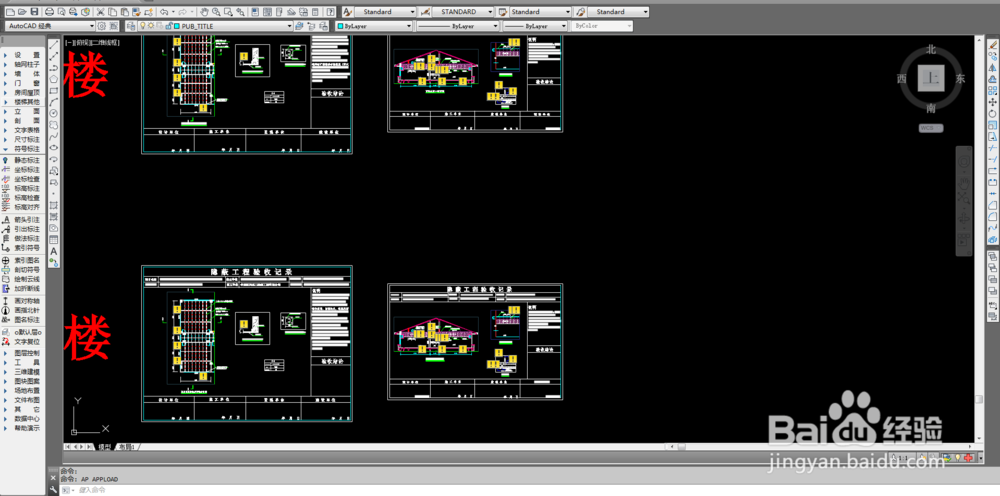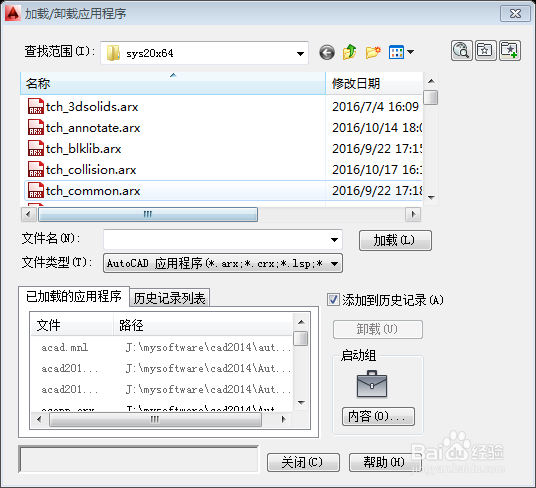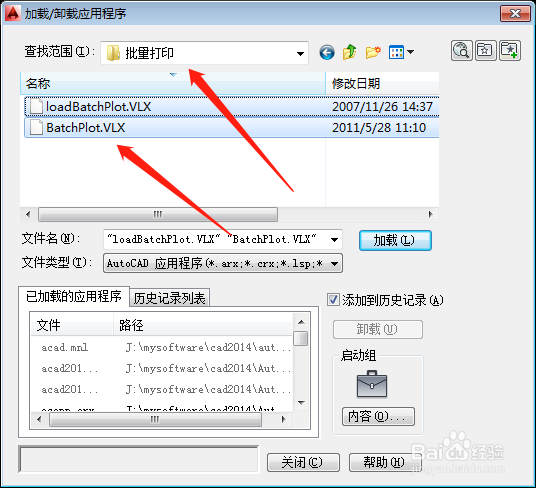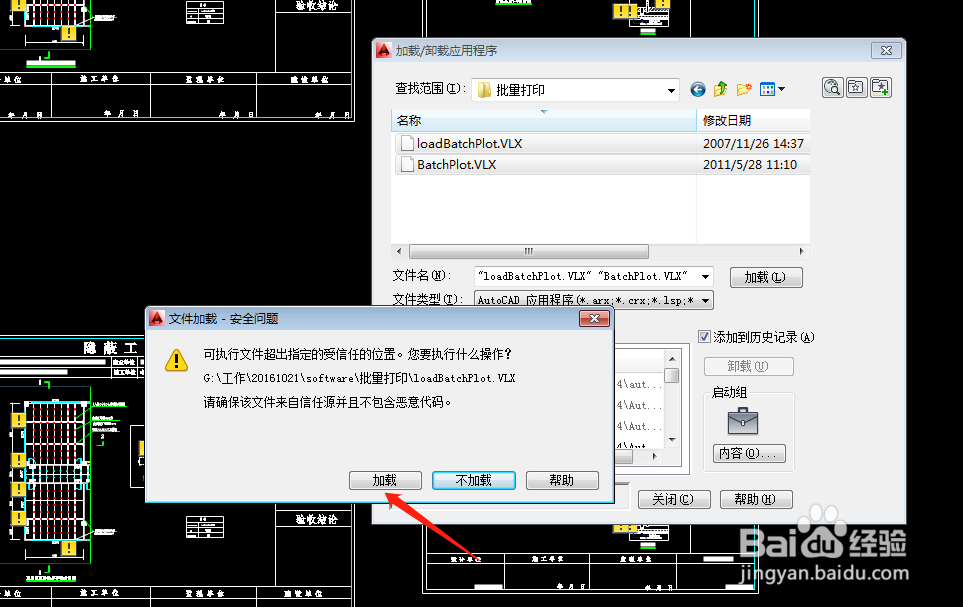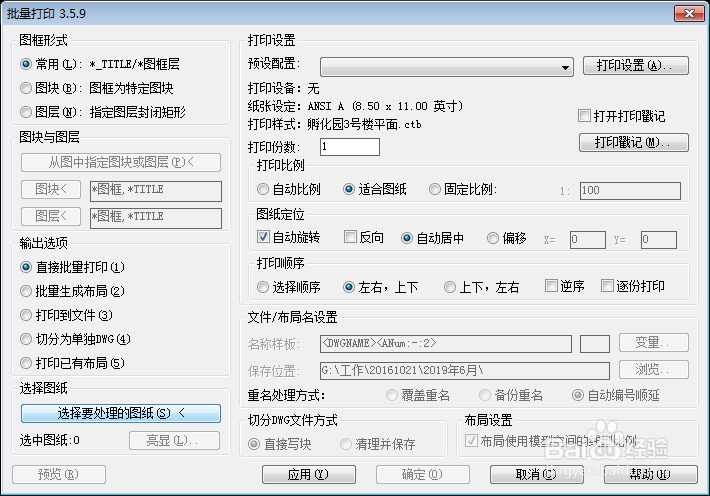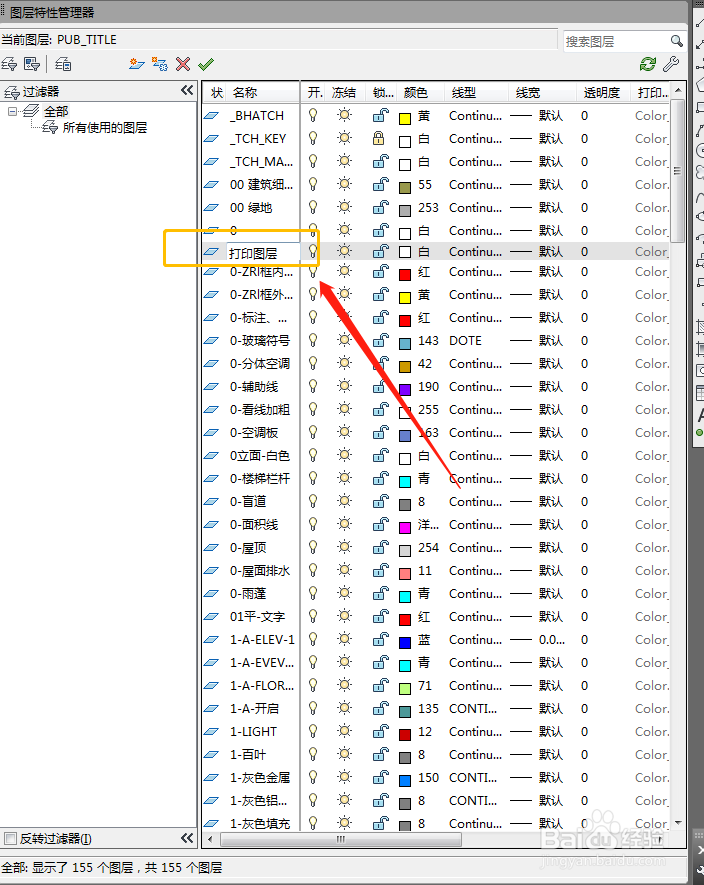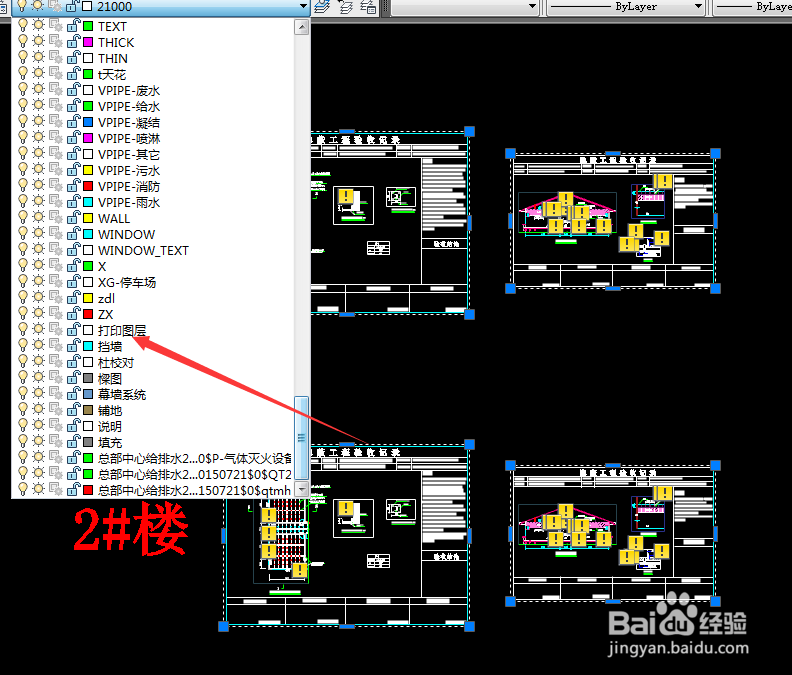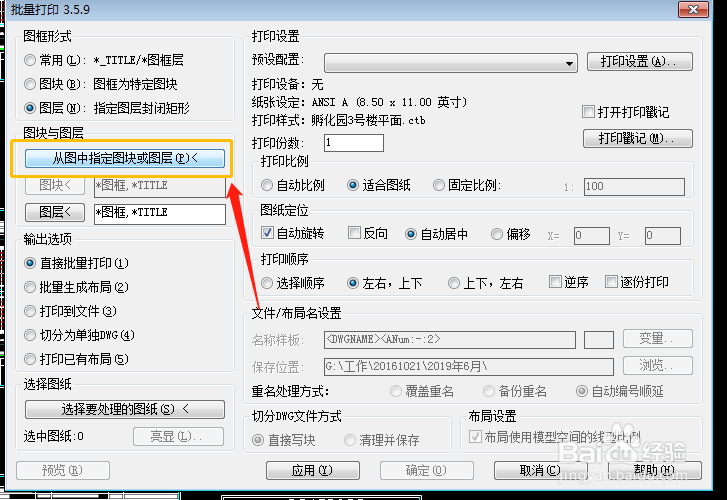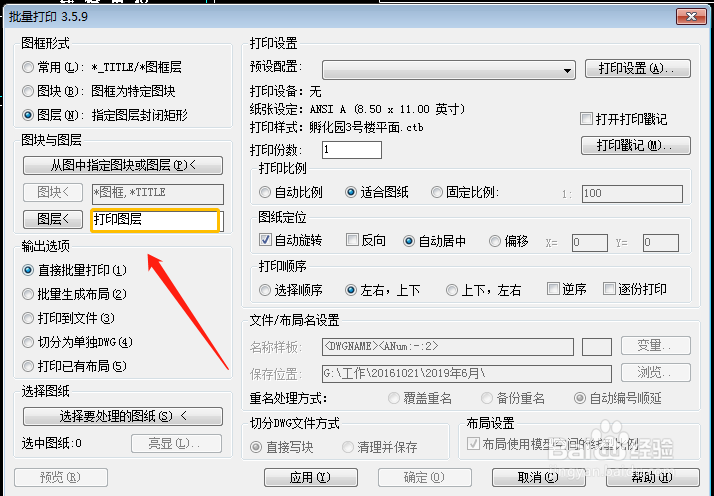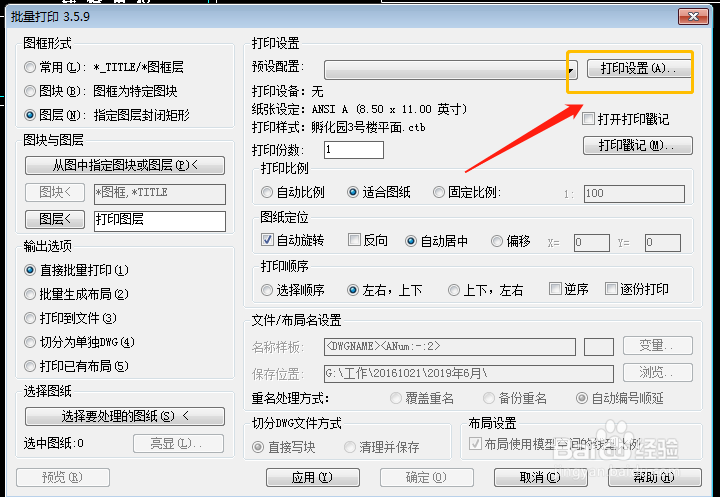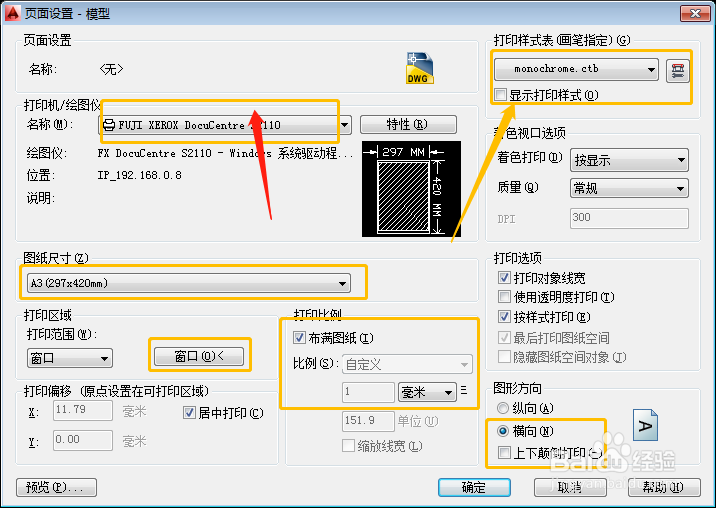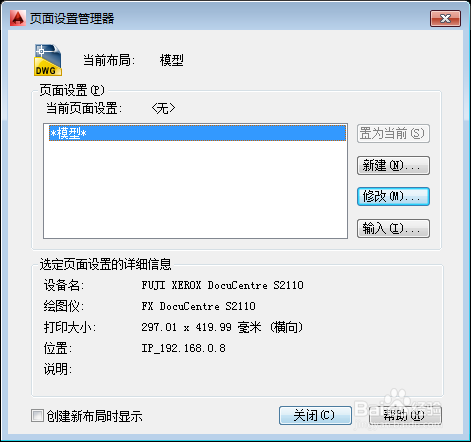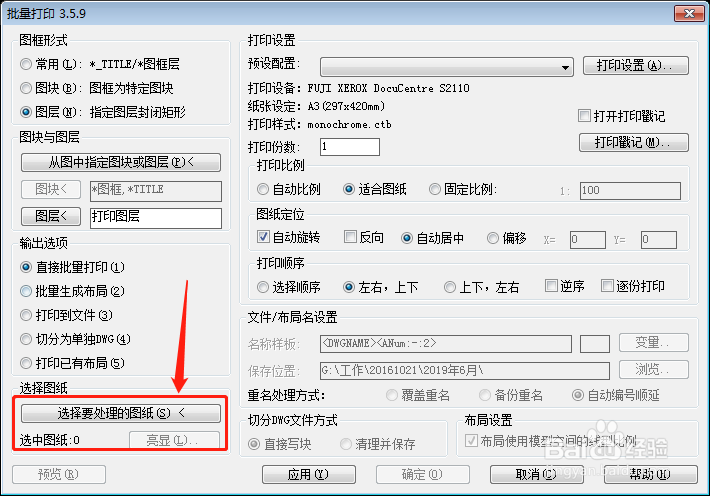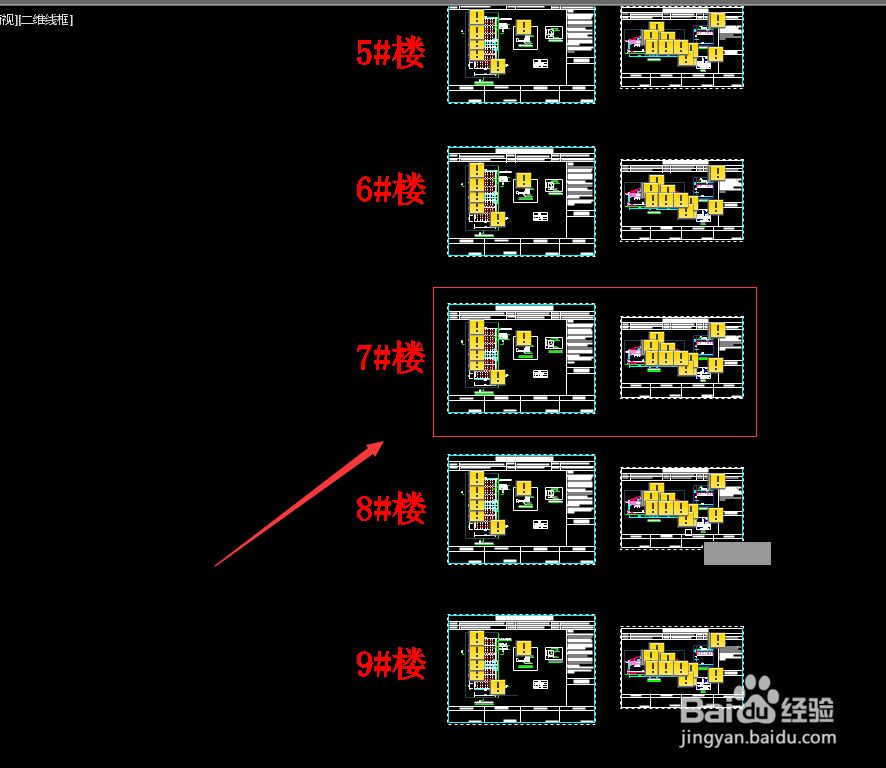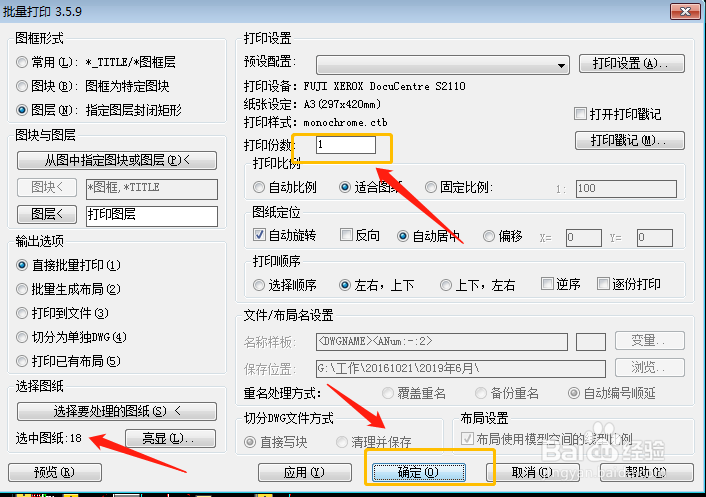cad怎么批量打印
1、话不多说,直接添加Batchplot(批量打印)批量打印插件:(1)打开我们需要打印的CAD图纸,在命令行里输入“ap”,按下空格或者回车键,弹出加载/卸载应用程序;(2)找到找到批量瑕铆幌约加载程序的文件路径;(3)按住“Ctrl+A”全选,点击加载。
2、输入“BPLOT”批量打印命令,就是这么霸气:(1)输入“BPLOT”批量打印命令,按下空格或者回车键,弹出批量打印应用程序,如果能正常的弹出说明安装成功了,接着看第三步;
3、设置要打印的图纸,并设置打印方式(如纸张、方向、份数、范围等等):(1)设置图框的打印方式,一般我们这里选择图层图框打印(这里需要自己新建一个图框打印图层,建图层的过程不再赘述。)(2)将所有需要的打印的图纸外框设置在“打印图层”这图层中;(3)在批量打印插件中选择从“图中指定图层”,这里指定的图层就是刚刚新建的图框图层,点一下图框就可以了。(4)设置打印设置,在模型中选择修改,进入打印设置界面,这里按平常打印的常规设置即可(打印机、打印样式、图纸大小、居中打印、纵横向等等。),然后点击确定。
4、选择要打印的图纸:(1)在批量打印插件中,框线要打印的图纸,外框有虚线就说明选择成功了。(2)然后批量打印的灰色确定按钮就显示了,选择份数,点击打印即可。
5、以上就是批量打印的详细教程了。现在没有办法放链接了,有需插件的疑问找我,我看到会回复的。帮助到你的话,麻烦动动你可爱的手指投上满意的一票哦
声明:本网站引用、摘录或转载内容仅供网站访问者交流或参考,不代表本站立场,如存在版权或非法内容,请联系站长删除,联系邮箱:site.kefu@qq.com。
阅读量:26
阅读量:96
阅读量:23
阅读量:57
阅读量:67